
 2、按Ctrl + J把背景复制一层,图层混合模式改为柔光,效果如下图。
2、按Ctrl + J把背景复制一层,图层混合模式改为柔光,效果如下图。 

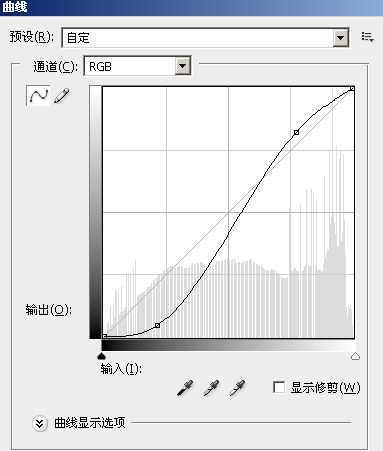

 4、新建色彩平衡调整层(图层--新建调整图层--色彩平衡),参数设置如下图,确定后把图层混合模式改为“柔光”,效果如下图。
4、新建色彩平衡调整层(图层--新建调整图层--色彩平衡),参数设置如下图,确定后把图层混合模式改为“柔光”,效果如下图。 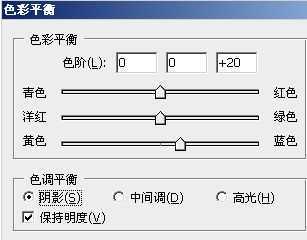
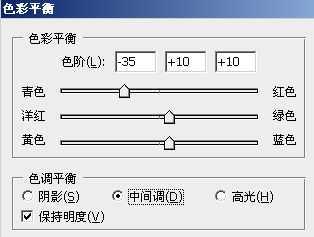
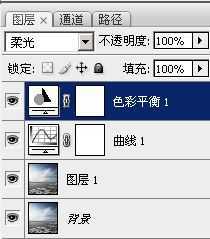
 5、打开下图所示城堡素材。
5、打开下图所示城堡素材。 


 9、再来调节边缘(选择--调整边缘),参数如下。
9、再来调节边缘(选择--调整边缘),参数如下。 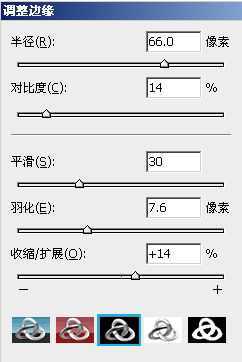

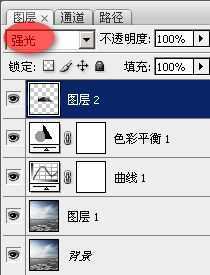
 12、为城堡图层添加蒙版,填充黑色在蒙版上,用白色的画笔工具在蒙版上擦掉边缘的区域,使城堡能和背景图融合。
12、为城堡图层添加蒙版,填充黑色在蒙版上,用白色的画笔工具在蒙版上擦掉边缘的区域,使城堡能和背景图融合。 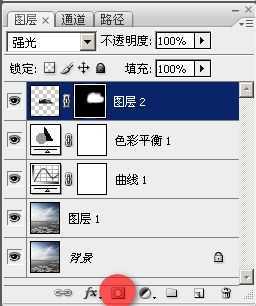

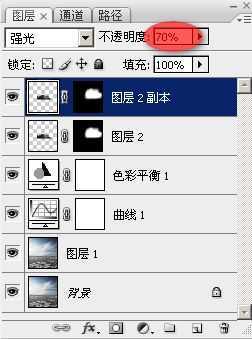
 14、复制原来的城堡图层(即图层2),得到图层2副本2,把它移动到所有图层上面,水平翻转(编辑--变换--水平翻转)这样我们就得到了2个比邻的城堡了,效果如下图 。
14、复制原来的城堡图层(即图层2),得到图层2副本2,把它移动到所有图层上面,水平翻转(编辑--变换--水平翻转)这样我们就得到了2个比邻的城堡了,效果如下图 。 
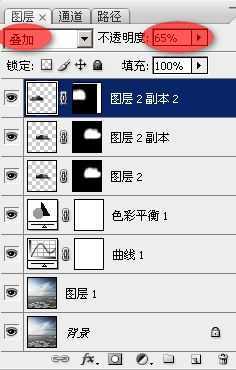
 16、这步我们制作更多的雾。选择多边形套索工具,羽化50px,设置前景色为白色,背景色为黑色,新建一个图层,用多边形套索工具画出选区,执行云彩滤镜(滤镜--渲染--云彩)。
16、这步我们制作更多的雾。选择多边形套索工具,羽化50px,设置前景色为白色,背景色为黑色,新建一个图层,用多边形套索工具画出选区,执行云彩滤镜(滤镜--渲染--云彩)。 
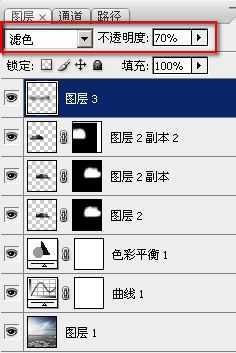
 18、复制雾图层(即图层3)得到图层3副本,移动到图层3下面,模式改为颜色减淡,效果如下图。
18、复制雾图层(即图层3)得到图层3副本,移动到图层3下面,模式改为颜色减淡,效果如下图。 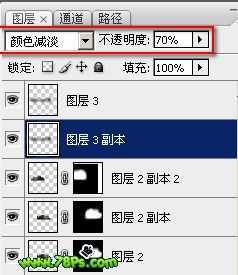

 20、设置碎片图层模式为柔光,不透明度40%,效果如下图。
20、设置碎片图层模式为柔光,不透明度40%,效果如下图。 


 24、设置背景副本图层模式为变暗。
24、设置背景副本图层模式为变暗。 

原文:http://www.jb51.net/photoshop/14554.html